Každý uživatel, chtě nechtě, musí čas od času provést restart počítače. V poslední době se však mnohým uživatelům stává, že se jim jednoduše po startu odmítá spustit automaticky Finder. Řešení v daný okamžik je opravdu jednoduché; stačí manuálně spustit Finder tak, že klikneme na Finder v Docku. Pokud ale restartujete nebo vypínáte svůj Mac často, budete hledat nějaké lepší řešení.
Proto, aby se vám aplikace Finder spouštěla po startu stačí postupovat takto:
- Otevřete System Preferences
- Zvolte Accounts
- Vyberte účet, u kterého nastává tento problém
- Zvolte záložku Login Items
- Stiskněte tlačítko „+“
- V novém okně se navigujte na tuto adresu; /System/Library/CoreServices
- Zde vyberte Finder.app
~~Poznámka: Stejný trik můžete udělat u každé aplikace, u které chcete, aby se vám po startu počítače spustila. U dalších aplikací navíc můžete rozhodnout, zda-li mají být po spuštění viditelné nebo schované – tohoto docílíte tak, že buď u dané aplikace zaškrtnete políčko Hide (schová aplikaci po spuštění) nebo nikoliv.~~
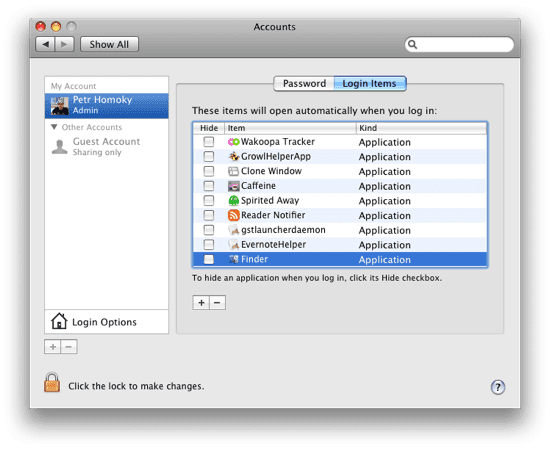






komentárov
No tak to je dost úchylný… Něco jako: Nestartuje vám auto? Rozjeďte ho z kopce!
Asi nebude něco v cajku, když se nespustí Finder, ne?
Zrovna v případě Finderu je zmíněný návod zavádějící. Systém hlídá, aby Finder běžel pořád (zkuste si v terminálu napsat „killall Finder“ a dívejte, co se stane).
Pokud by neběžel Finder, neviděli byste ani ikony na ploše. To, co asi myslel autor návodu, je viditelné okno Finderu.
Tomáš: Ne, to jsem opravdu nemyslel. Opravdu se mi stává, a nejen mě na Leopardu, že po spuštění, restartu počítače, se prostě Finder nespustí, musí se spustit manuálně. To znamená, že nevidíte žádné ikony na ploše ani otevřená žádná okna, prostě Finder je mrtvý. Pokud si myslíte, že se to dá vyřešit „killall Finder“ tak to máte pravdu, ale v tomto případě se prostě Finder vypne a znovu neReLunchne. Našel jsem ještě jedno řešení, avšak velmi pochybné.
Je to sice „divné“ to tahle nastavit, ale člověk se nemusí **šťourat** v systému. Jednoduše se to nastaví a potom už to funguje tak jak má.
Petr Homoky: tak to mě nenapadlo, jak napsal ushneek, je něco v nepořádku. Rozhodně bych nejdřív prolezl logy.
Tomáš: Ano, máte zajisté pravdu, ale pokud jste uživatel začátečník, nebo jste prostě natolik líní, abyste se hrabali v „Logs“, tak je tohle nejjednodušší a nejrychlejší řešení, tak říkajíc, pro každého.